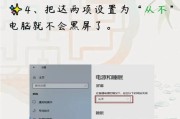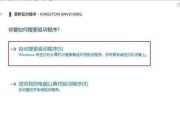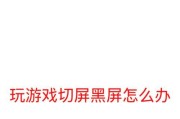在追求高效与便捷的数字时代,电脑成为我们工作、学习不可或缺的工具。然而,随着使用时间的增加,系统中积累的垃圾软件也越来越多,影响着电脑的运行效率。当尝试删除垃圾软件以优化系统时,有时会遭遇意外的黑屏问题,这不仅令人沮丧,还可能导致数据丢失或系统损坏。本文将深入探讨在删除垃圾软件后遇到电脑黑屏的问题,并提供一系列有效解决步骤,帮助用户快速恢复电脑正常运行。

什么是垃圾软件?
在进行故障排查之前,首先我们需要了解什么是垃圾软件。垃圾软件通常是指那些未经用户同意擅自安装、占用系统资源、可能导致电脑性能下降甚至侵犯隐私的软件。这些软件可能包括广告软件、间谍软件、恶意插件等。为了提高电脑性能和安全性,定期清理这些垃圾软件是必要的。

黑屏问题的潜在原因
当删除垃圾软件后,电脑出现黑屏,原因可能多样,包括但不限于:
1.删除了系统文件或重要组件。
2.垃圾软件与其他软件存在依赖关系,意外删除造成冲突。
3.系统更新被中断或损坏。
4.硬件驱动程序不兼容或损坏。
5.病毒或恶意软件的破坏。

解决步骤
步骤一:安全模式启动电脑
1.重启电脑,在启动过程中连续敲击F8键(不同电脑可能有所不同,如F5、Shift+F8等)进入高级启动选项。
2.选择“安全模式”并按回车键进入。
步骤二:检查最后一次更改
1.在安全模式下,尝试撤销最近进行的系统更改,比如使用系统还原。
2.如果能成功还原到删除垃圾软件之前的状态,问题可能已解决。
步骤三:系统文件检查
1.在安全模式下打开命令提示符(管理员模式)。
2.输入`sfc/scannow`命令,系统将自动检查并修复损坏的系统文件。
步骤四:检查硬件兼容性
1.在设备管理器中检查是否有驱动程序显示异常。
2.更新或重新安装有问题的驱动程序。
步骤五:病毒扫描
1.使用可靠的杀毒软件对系统进行全面扫描,排除病毒或恶意软件的干扰。
2.清理掉任何发现的威胁。
步骤六:系统重置或恢复
1.如果以上步骤都无法解决问题,且确定删除的垃圾软件并不是关键系统文件,可以考虑系统重置或使用系统恢复功能。
2.在安全模式下,通过设置菜单找到重置选项或使用系统还原功能。
常见问题解答
Q1:如何避免删除垃圾软件后出现问题?
A1:在删除任何软件前,确保备份重要数据,使用可靠的安全软件进行扫描,确认该软件不是系统关键组件。在删除后,留意系统表现,发现问题时立即采取相应措施。
Q2:删除垃圾软件有哪些推荐工具?
A2:市面上有许多高效的清理工具,如CCleaner、Malwarebytes、SpyBotSearch&Destroy等。选择时要确保其来源可靠,并查看其他用户的评价。
Q3:更新驱动程序有哪些注意事项?
A3:在更新驱动程序时,最好先从官方网站下载。避免使用第三方软件自动更新,因为这可能会导致不兼容问题。更新前同样建议备份当前的驱动程序版本。
结语
删除垃圾软件后遇到电脑黑屏的问题,虽然令人心烦,但通过一系列科学的方法和步骤,大部分情况下都可以得到解决。通过上述详细的操作指引,希望能够帮助您顺利恢复电脑的运行。在日常使用中,做到定期维护和优化,是避免类似问题发生的最佳策略。
标签: #电脑黑屏